visio 2010形状图形如何填充色彩
1、首先在电脑上打开microsoft visio 2010软件,如下图所示。
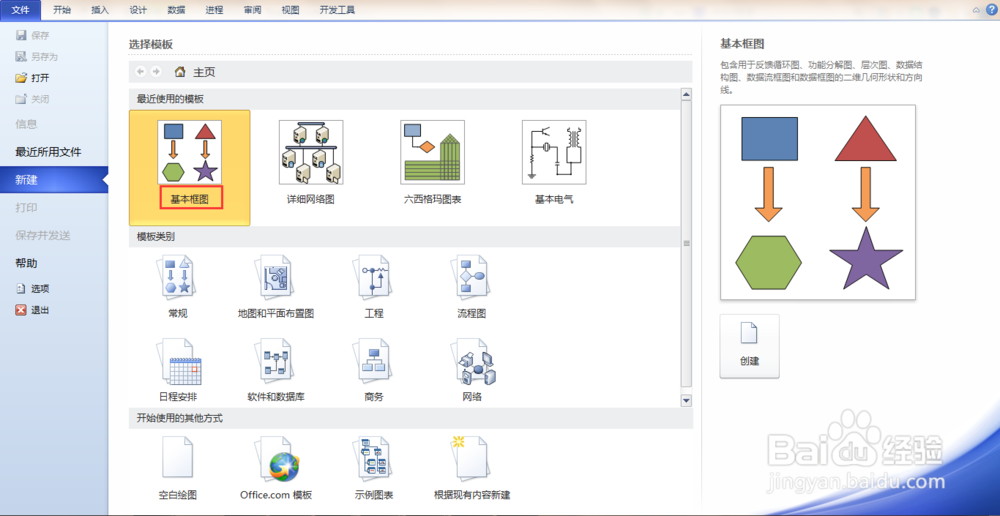
2、基本框图模板里边的图形比较多,接下来我们就进入基本框图模板,在左侧的形状列表里可以看到未填充色彩的五角星图形,如下图所示。

3、接下来将五角星形图形拖到绘图面板内,并调整一下图形大小,如下图所示。
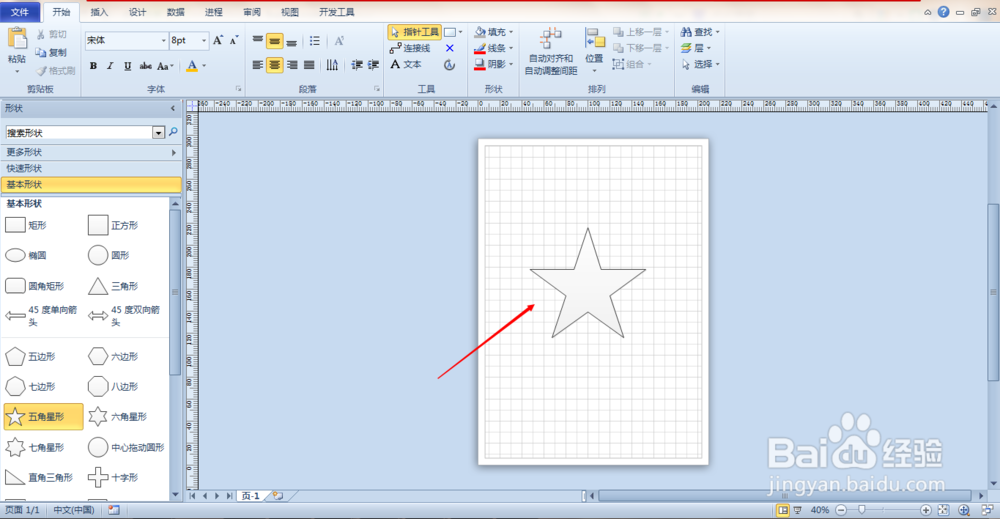
4、然后选定该图形,点击鼠标右键弹出下拉菜单,在下拉菜单里可以看到【格式】选项,点击【格式】选项可以弹出二级下拉菜单,在该菜单内可以看到【填充】选项,如下图所示。
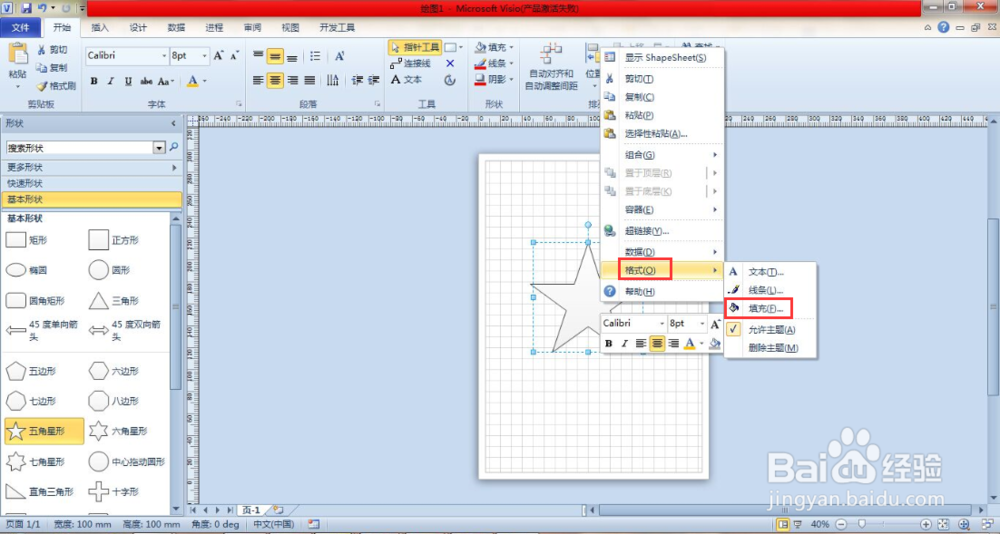
5、点击下拉菜单里的【填充】选项,弹出图形填充窗口,如下图所示。

6、接下来选择要填充的颜色,图案可以选择纯色,也可以选择系统提供的图案色彩,这里我们选择纯色,如下图所示。

7、选择完毕后点击【确定】按钮,即可将形状图形进行色彩填充,如下图所示。
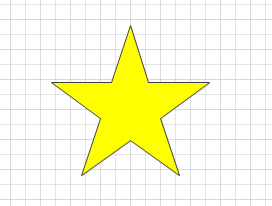
声明:本网站引用、摘录或转载内容仅供网站访问者交流或参考,不代表本站立场,如存在版权或非法内容,请联系站长删除,联系邮箱:site.kefu@qq.com。
阅读量:195
阅读量:106
阅读量:58
阅读量:190
阅读量:52